Как только эпизод подходит к концу, Netflix автоматически начинает воспроизведение следующего, основываясь на том виде контента, который вы любите смотреть. Поэтому вам не нужно вручную тратить время на поиск горячих шоу. Но что, если вы не хотите, чтобы развлекательное приложение подавало фильмы без вашего разрешения? Не так уж и важно! Вы можете остановить Netflix от автоматического воспроизведения эпизодов.
Стоит отметить, что функция автоматического воспроизведения рядом специфична для каждого профиля. Например, если у вас есть несколько профилей и вы хотите отключить автозапуск для всех ваших профилей Netflix, вам нужно будет перейти к каждому профилю, чтобы отключить функцию пост-воспроизведения. Обратите внимание, что вы не можете отключить функцию пост-воспроизведения из развлекательного приложения, как это должно быть сделано на веб-сайте Netflix.
Как отключить автовоспроизведение в Netflix
Примечание. Функция пост-воспроизведения доступна на следующих устройствах:
- Компьютер Mac / Windows
- Apple iPad 2 или более поздней версии с приложением Netflix версии 8.0.0 или более поздней и потоковой передачей по Wi-Fi
- Apple iPhone 4S или более поздней версии с приложением Netflix версии 8.0.0 или более поздней и потоковой передачей по Wi-Fi
- Android OS 4.0 (Ice Cream Sandwich) или более поздняя версия
- Apple TV
- Приложение Netflix для Windows 8
- PlayStation 4
- PlayStation 3
- Xbox One
- Xbox 360
- Chromecast
- Большинство Smart TV, Blu-Ray плееры и телеприставки
- Wii U
Шаг 1. Откройте веб-браузер на вашем устройстве и зайдите на Netflix.com
Шаг 2. Теперь вам нужно выбрать профиль, для которого вы хотите отключить автовоспроизведение.

Шаг 3. Далее нажмите на учетную запись

Шаг № 4. Прокрутите вниз и перейдите к настройкам параметров воспроизведения и щелкните по нему.

Шаг № 5. Наконец, вам нужно снять флажок рядом с « Воспроизвести следующий эпизод» автоматически . Не забудьте нажать кнопку Сохранить, чтобы подтвердить изменение.

Вам придется повторить процедуру для каждой учетной записи, чтобы отключить функцию автоматического воспроизведения.
Примечание. Если вы не можете получить доступ к настройкам учетной записи профиля Kid, сначала выберите учетную запись Kid, а затем перейдите по адресу //www.netflix.com/YourAccount, чтобы получить доступ к индивидуальным настройкам для этого профиля.
С этого момента, после окончания эпизода, следующий не будет воспроизводиться автоматически. Вы должны использовать пульт дистанционного управления, чтобы вручную выбрать следующее шоу.
Если вы когда-нибудь захотите вернуться к настройкам по умолчанию, выполните все шаги, упомянутые выше, и установите флажок « Воспроизвести следующий эпизод» в конце.
Это сделано!
Будьте на связи
Есть ли какая-либо другая функция, которая вам не нравится в Netflix? Дайте нам знать, что в комментариях.
Не пропустите:
- Как включить субтитры в Netflix на iPhone, iPad, Apple TV, Mac или ПК с Windows
- Скрытые возможности Netflix
- Как настроить родительский контроль в учетной записи Netflix
- Как сохранить мобильные данные для Netflix на iPhone и iPad
Понравилась эта статья? Загрузите наше приложение и следите за обновлениями через Facebook, Twitter и Google Plus, чтобы узнать больше таких историй.








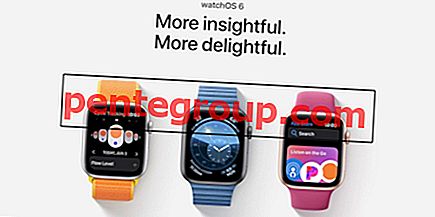

![Как обойти активацию iCloud iPhone 4 iOS 7.1.2 [Mac]](https://pentegroup.com/img/4362/4362-min.jpg)

